word文档空白页删不掉怎么处理
2025-08-13
来源:bjmtth
编辑:佚名
在使用word文档时,有时会遇到空白页删不掉的情况,这着实让人头疼。下面就为大家介绍几种处理word顽固空白页的有效方案。
检查段落标记
很多时候,空白页的出现是由于隐藏的段落标记导致的。我们可以通过以下操作来查看:点击“开始”选项卡,在“段落”组中,点击显示/隐藏编辑标记按钮。若看到文档中存在一些小黑点或拐弯箭头等段落标记,仔细检查空白页前后的标记。如果空白页前是一个分页符和段落标记,将光标定位到段落标记前,按下delete键删除。
查看分页设置
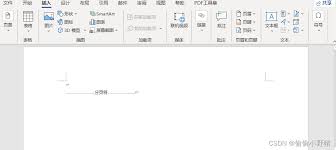
空白页可能是由错误的分页引起的。进入“页面布局”选项卡,点击“分隔符”,查看是否存在多余的分页符。若找到,将光标定位到分页符前,按delete键删除。同时,也可以检查“段落”对话框中的“换行和分页”选项卡,确保没有勾选异常的分页选项。
检查页眉页脚
有时候,页眉页脚中的某些设置也可能导致空白页出现。进入“插入”选项卡,点击“页眉和页脚”。查看空白页的页眉页脚区域,是否有内容或特殊格式。若有,尝试删除其中的内容,或者调整格式设置。同时,检查是否存在分节符,分节符可能会影响页面布局,如有可删除。
文档结构视图排查
切换到“视图”选项卡,点击“大纲视图”或“文档结构图”。在这种视图下,查看文档结构,是否有隐藏的或文本块导致空白页出现。若发现异常,进行相应的调整或删除。
复制粘贴内容
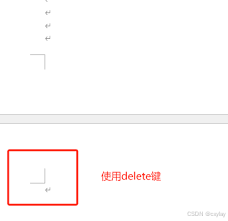
如果以上方法都不奏效,可以尝试将空白页之前的内容复制到新的文档中,然后再将剩余内容复制粘贴到原文档中,这样可能会消除导致空白页的错误格式或设置。
通过以上这些方法的综合运用,相信大家能够有效地处理word文档中顽固的空白页问题,让文档恢复正常的整洁状态,提高工作效率。
相关文章
相关下载
小编推荐
更多++









